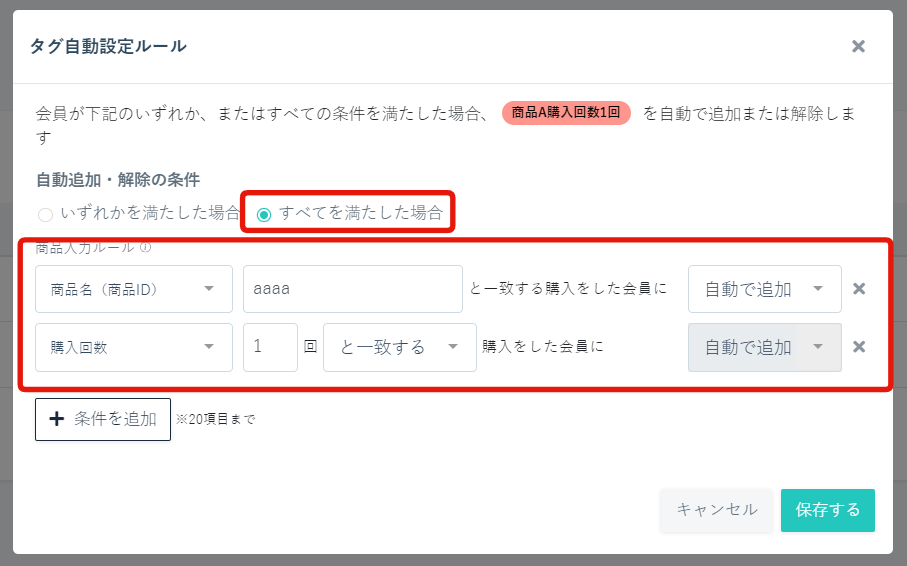①会員
↓
②タグリスト
↓
③設定をしたいタグの自動設定を選択
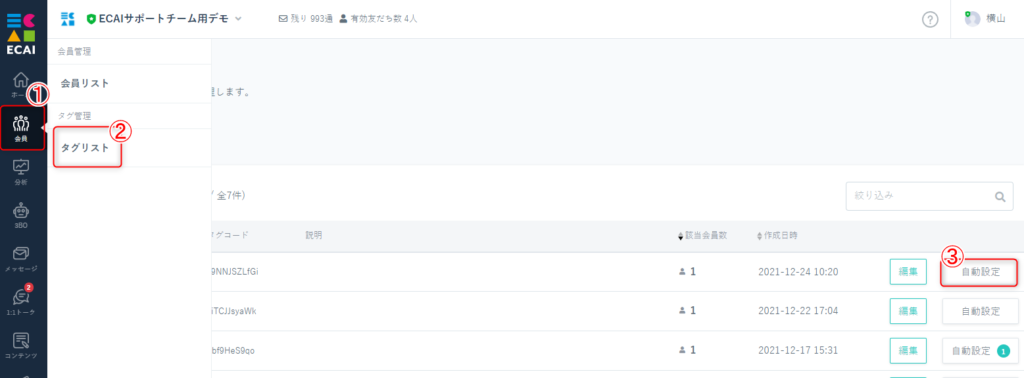
④「いずれかを満たした場合」「すべてを満たした場合」いずれかにチェック
↓
⑤「条件を追加」
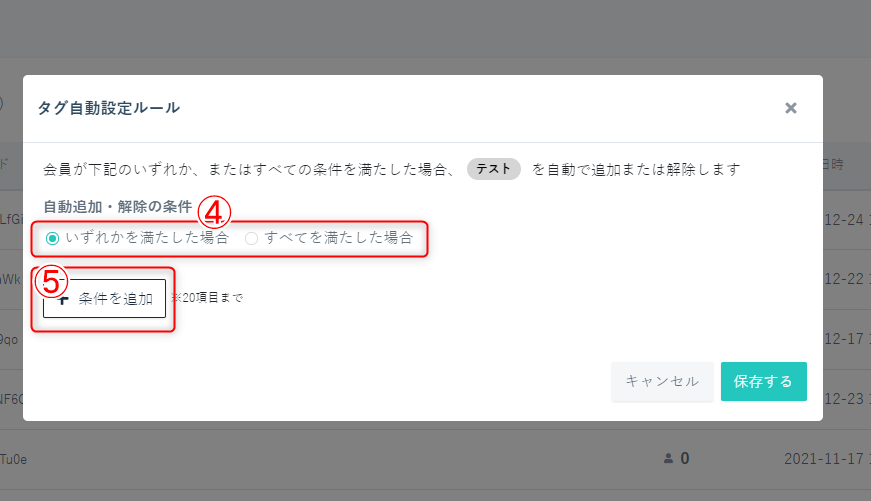
⑥条件を選択
※商品ごとにタグを付与したい場合は「商品名(商品ID)」を選択ください
※定期商品ごとに購入回数を絞り込みタグを付与したい場合は「すべてを満たした場合」にチェックし、「商品名(商品ID)」と「購入回数」の両方を設定してください(ガイド下部にある「使い方」参照)
↓
⑦「自動で追加」または「自動で解除」を選択
※「⑥」でトリガータグを選択した際は「自動で解除」のみしか選択できません。タグを追加したい際はトリガータグを設置しているステップメッセージ側でタグ追加をご設定ください。
↓
⑧保存
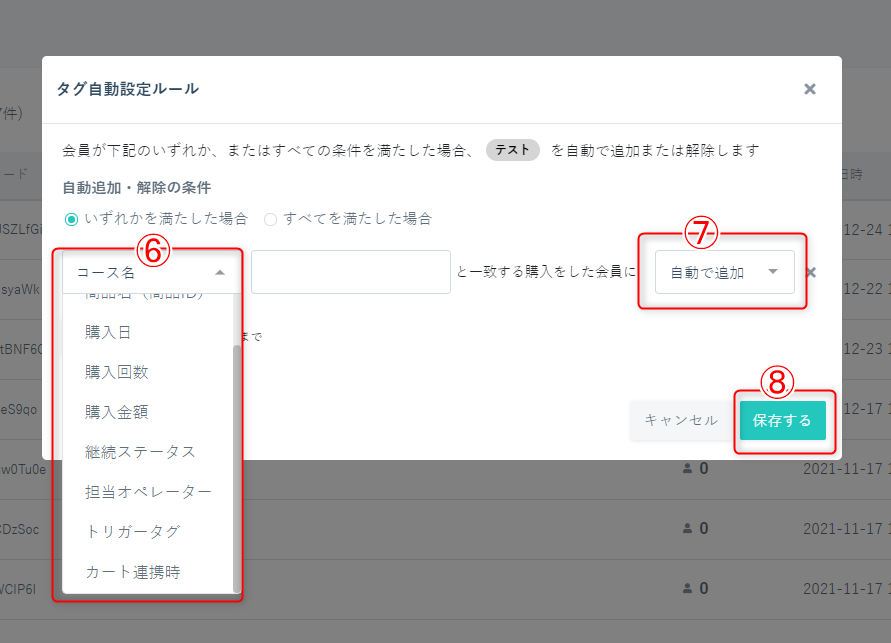
タグの更新にはおよそ15分かかります。
▼使い方
①商品ごとにタグを付けたい場合
「いずれかを満たした場合」>商品名(商品ID)を入力して保存
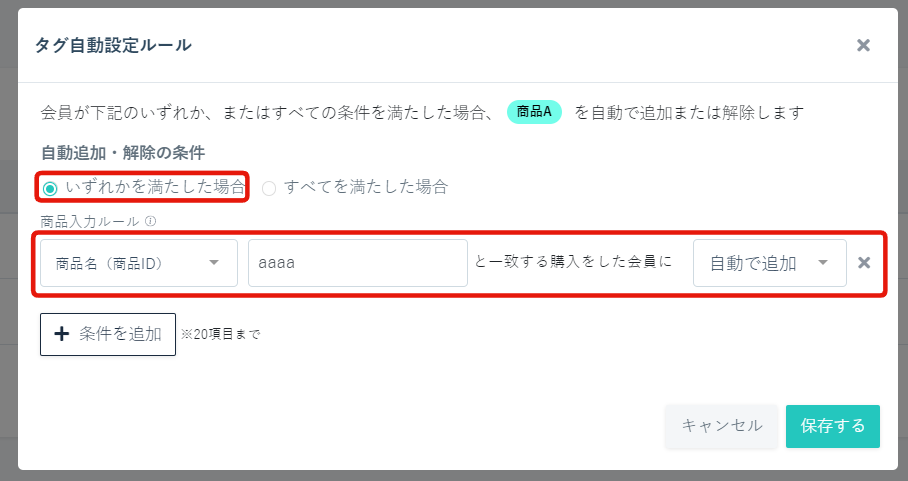
②定期商品ごとに購入回数を絞り込みタグを付与したい場合
「すべてを満たした場合」>商品名(商品ID)と購入回数を入力して保存